จะเชื่อมต่อ Samsung TV กับ Wi-Fi ได้อย่างไร?
หลังจากซื้อสมาร์ททีวีของ Samsung แล้วขั้นตอนแรกคือการเชื่อมต่อกับอินเทอร์เน็ต ในบทความนี้ฉันจะแสดงวิธีเชื่อมต่อ Samsung Smart TV กับเครือข่าย Wi-Fi มิฉะนั้นฟังก์ชันอัจฉริยะจะไม่สามารถใช้งานได้ เมนูจะเปิดขึ้นเองและทำงาน แต่เราจะไม่สามารถดูวิดีโอดาวน์โหลดไซต์ติดตั้งแอปพลิเคชัน ฯลฯ ทีวี Samsung สมัยใหม่ทั้งหมดเชื่อมต่อกับอินเทอร์เน็ตโดยใช้ทั้งสายเครือข่ายและ Wi-Fi (ผ่านเราเตอร์)
หากคุณมีทีวีที่มี Smart TV แสดงว่ามีความสามารถในการเชื่อมต่ออินเทอร์เน็ตโดยใช้สายเคเบิลเครือข่าย ทีวีมีอินพุต LAN ฉันเขียนวิธีการเชื่อมต่อในบทความการเชื่อมต่อ Samsung Smart TV กับอินเทอร์เน็ตผ่านสายเคเบิลเครือข่าย และหากคุณมีโอกาสที่จะเชื่อมต่ออินเทอร์เน็ตผ่านสายเคเบิลไม่ใช่ผ่าน Wi-Fi คุณควรใช้สายเคเบิล การเชื่อมต่อสายเคเบิลจะเร็วขึ้นและมีเสถียรภาพมากขึ้น สิ่งนี้สำคัญมากสำหรับทีวี หากติดตั้งเราเตอร์ไว้ไกลจากทีวีและไม่มีวิธียืดสายเคเบิลเราจะเชื่อมต่อทีวี Samsung กับอินเทอร์เน็ตผ่าน Wi-Fi ความเร็วในการเชื่อมต่อแบบไร้สายเพียงพอสำหรับงานส่วนใหญ่ แน่นอนมากขึ้นอยู่กับความเร็วของการเชื่อมต่ออินเทอร์เน็ต (ภาษี) และเราเตอร์ หากทีวีของคุณรองรับ Wi-Fi 5 GHz (มาตรฐาน 802.11c)และเราเตอร์ของคุณเป็นดูอัลแบนด์ (กระจาย Wi-Fi ที่ความถี่ 5 GHz) ควรเชื่อมต่อกับเครือข่ายนี้
หากคุณมั่นใจว่าทีวี Samsung ของคุณมี Wi-Fi ในตัวคุณสามารถดำเนินการตั้งค่าได้ หากคุณไม่แน่ใจควรตรวจสอบทันที คุณสามารถดูคุณสมบัติของทีวีได้จากเว็บไซต์ทางการของผู้ผลิต คุณลักษณะนี้เรียกว่า "เครือข่ายไร้สายในตัว"
เป็นที่น่าเสียดายที่ไซต์ไม่ได้ระบุมาตรฐาน Wi-Fi ที่ทีวีรองรับ เราสามารถดูได้ทันทีว่ามีการรองรับแบนด์ 5 GHz (มาตรฐาน 802.11ac) หรือไม่  มีเพียงทีวีรุ่นที่มีสมาร์ททีวี (ส่วนใหญ่เป็นรุ่นเก่า) ที่ไม่มีโมดูล Wi-Fi ในตัว และคุณสามารถเชื่อมต่อกับ Wi-Fi ผ่านอะแดปเตอร์ USB ของ Samsung ที่เป็นกรรมสิทธิ์เท่านั้นหรือโดยใช้สายเคเบิล แต่เนื่องจากตอนนี้แทบจะเป็นไปไม่ได้ที่จะหาอะแดปเตอร์นี้คุณสามารถใช้เราเตอร์หรือรีพีทเตอร์เป็นอะแดปเตอร์ (ตัวรับ) ฉันพูดถึงเรื่องนี้ในบทความนี้: วิธีเชื่อมต่อทีวีโดยไม่ใช้ Wi-Fi กับอินเทอร์เน็ตผ่าน Wi-Fi ทีวี Samsung สมัยใหม่เกือบทุกเครื่องที่มี Smart TV จะมี Wi-Fi ในตัว
มีเพียงทีวีรุ่นที่มีสมาร์ททีวี (ส่วนใหญ่เป็นรุ่นเก่า) ที่ไม่มีโมดูล Wi-Fi ในตัว และคุณสามารถเชื่อมต่อกับ Wi-Fi ผ่านอะแดปเตอร์ USB ของ Samsung ที่เป็นกรรมสิทธิ์เท่านั้นหรือโดยใช้สายเคเบิล แต่เนื่องจากตอนนี้แทบจะเป็นไปไม่ได้ที่จะหาอะแดปเตอร์นี้คุณสามารถใช้เราเตอร์หรือรีพีทเตอร์เป็นอะแดปเตอร์ (ตัวรับ) ฉันพูดถึงเรื่องนี้ในบทความนี้: วิธีเชื่อมต่อทีวีโดยไม่ใช้ Wi-Fi กับอินเทอร์เน็ตผ่าน Wi-Fi ทีวี Samsung สมัยใหม่เกือบทุกเครื่องที่มี Smart TV จะมี Wi-Fi ในตัว
เชื่อมต่อ Samsung Smart TV กับเราเตอร์ Wi-Fi
พิจารณากระบวนการเชื่อมต่อกับทีวีที่ทำงานบนระบบ Smart TV Tizen OS ใหม่ คุณต้องเปิดเมนู Smart TV ในการดำเนินการนี้บนรีโมทคอนโทรลให้กดปุ่มที่มีไอคอนบ้าน คุณอาจมีรีโมทคอนโทรลอื่น ไม่เป็นไร.

วางเคอร์เซอร์เหนือรายการ "การตั้งค่า" ไปที่ "เครือข่าย" จากด้านบนแล้วเลือก "การตั้งค่าเครือข่าย"

หรือเปิด "ตัวเลือก" และไปที่ "ทั่วไป" - "เครือข่าย" - "การตั้งค่าเครือข่ายแบบเปิด"

ถัดไปคุณต้องเลือกประเภทของเครือข่าย เนื่องจากเราต้องการเชื่อมต่อ Samsung TV กับเราเตอร์ผ่าน Wi-Fi เราจึงเลือก "Wireless"

หลังจากการค้นหาทีวีจะแสดงรายการเครือข่าย Wi-Fi ที่สามารถเชื่อมต่อได้ การเลือกเครือข่ายไร้สายของคุณ ในภาพหน้าจอด้านล่างเครือข่ายของฉันชื่อว่า "iPhone" (ฉันกำลังกระจายอินเทอร์เน็ตจากโทรศัพท์ของฉัน)


ป้อนชื่อเครือข่าย (SSID) และรหัสผ่าน
ป้อนรหัสผ่านสำหรับเครือข่าย Wi-Fi และคลิกที่ปุ่ม "เสร็จสิ้น" หากคุณต้องการดูรหัสผ่านที่คุณป้อนให้ทำเครื่องหมายในช่องถัดจาก "แสดงรหัสผ่าน"

หากการเชื่อมต่อสำเร็จจะมีข้อความปรากฏขึ้นว่าทีวีเชื่อมต่อกับอินเทอร์เน็ต


ตอนนี้คุณสามารถกลับไปที่เมนู Smart TV และใช้การเชื่อมต่ออินเทอร์เน็ตของคุณในแอปพลิเคชั่นต่างๆ ตัวอย่างเช่นการเรียกดูเว็บไซต์ผ่านเบราว์เซอร์ เรียกว่า "อินเทอร์เน็ต" บนทีวี Samsung หรือดู YouTube บนทีวีผ่านแอปแยก
คุณยังสามารถตั้งค่าการเล่นภาพยนตร์จากคอมพิวเตอร์แล็ปท็อปหรืออุปกรณ์เคลื่อนที่ผ่าน DLNA สิ่งสำคัญคือทีวีและอุปกรณ์อื่น ๆ เชื่อมต่อกับเครือข่ายเดียวกัน ฉันทิ้งลิงค์ไปยังคำแนะนำในการตั้งค่าเซิร์ฟเวอร์ DLNA ใน Windows 10 คุณยังสามารถแสดงรูปภาพและวิดีโอบนทีวีจาก iPhone หรือ iPad จากอุปกรณ์ Android คุณยังสามารถกำหนดค่าการออกอากาศเนื้อหาสื่อผ่าน DLAN
การเชื่อมต่อทีวี Samsung กับระบบ Smart TV รุ่นเก่าก็คล้ายกัน ในการตั้งค่าคุณต้องไปที่ส่วน "เครือข่าย" และเริ่มการตั้งค่าเครือข่าย เลือกประเภทเครือข่ายไร้สาย จากนั้นเลือกเครือข่ายของคุณจากรายการเครือข่ายที่มีและป้อนรหัสผ่านของคุณ
หากทีวีของคุณไม่มีเครือข่ายไร้สายแสดงว่าทีวีของคุณไม่มี Wi-Fi ในตัว หรือคุณต้องการอะแดปเตอร์ USB ที่เป็นกรรมสิทธิ์ แต่ในกรณีนี้การเชื่อมต่อสายเคเบิลจะง่ายกว่า
ปัญหาที่เป็นไปได้ในการเชื่อมต่อ Samsung TV กับ Wi-Fi
ฉันคิดว่าจะไม่ฟุ่มเฟือยที่จะพิจารณาปัญหาและวิธีแก้ไขยอดนิยมที่อาจเกิดขึ้นในกระบวนการเชื่อมต่อทีวีกับอินเทอร์เน็ตผ่านเครือข่ายไร้สาย
- ทีวีไม่มีการตั้งค่าไร้สาย ฉันได้เขียนเกี่ยวกับเรื่องนี้ไว้แล้วในบทความ เป็นไปได้มากว่าทีวี Samsung ของคุณไม่มีโมดูล Wi-Fi ในตัว รุ่นของคุณอาจรองรับการเชื่อมต่อของเครื่องรับภายนอก มีลักษณะดังนี้:
 แต่ควรตรวจสอบข้อมูลนี้ด้วยบริการสนับสนุนของ Samsung จะดีกว่า
แต่ควรตรวจสอบข้อมูลนี้ด้วยบริการสนับสนุนของ Samsung จะดีกว่า - ทีวีไม่เห็นเครือข่าย Wi-Fi ปัญหานี้พบได้น้อย บางทีในตำแหน่งที่ติดตั้งทีวีทีวีจะไม่จับเครือข่ายไร้สายใด ๆ สิ่งนี้ต้องได้รับการยืนยันจากอุปกรณ์อื่น คุณต้องจำไว้ด้วยว่าทีวีบางเครื่องไม่สามารถเชื่อมต่อกับเครือข่าย Wi-Fi ที่ความเร็ว 5 GHz ได้ อย่างไรก็ตามหากทีวีของคุณไม่เห็นเครือข่าย Wi-Fi ที่ 5 GHz เท่านั้นให้ลองใช้วิธีแก้ปัญหาจากบทความนี้: ทำไม Smart TV TV ไม่เห็น Wi-Fi ในช่วง 5 GHz
- ข้อผิดพลาดปรากฏขึ้นเมื่อเชื่อมต่อกับเครือข่ายไร้สาย ขั้นตอนแรกคือการรีบูตเราเตอร์ของคุณ (โดยปิดเป็นเวลาหนึ่งนาที) และลองสร้างการเชื่อมต่อใหม่ ตรวจสอบว่าคุณป้อนรหัสผ่าน Wi-Fi ที่ถูกต้อง หากคุณลืมรหัสผ่านให้พยายามจำตามคำแนะนำนี้ เพื่อให้ Samsung TV เชื่อมต่อกับ Wi-Fi รหัสผ่านต้องมีความยาวอย่างน้อย 8 ตัวอักษร
ลองเชื่อมต่อทีวีของคุณกับเครือข่ายอื่น เราจึงหาได้ว่าปัญหาคืออะไร ในตัวทีวีหรือที่ด้านข้างของเราเตอร์
- ทีวีเชื่อมต่อกับ Wi-Fi แต่อินเทอร์เน็ตไม่ทำงาน อาจมีได้หลายสาเหตุ ฉันขอแนะนำให้คุณตรวจสอบก่อนว่าอินเทอร์เน็ตใช้งานได้บนอุปกรณ์อื่นที่เชื่อมต่อกับเครือข่ายเดียวกันหรือไม่ หากไม่ได้ผลให้มองหาความผิดปกติที่ด้านข้างของเราเตอร์หรือผู้ให้บริการอินเทอร์เน็ต หากใช้งานได้กับอุปกรณ์อื่นให้ลองใช้กับ Samsung TV ลงทะเบียน DNS แบบคงที่ในคุณสมบัติของเครือข่าย Wi-Fi
ในการตั้งค่าเปิดรายการ "สถานะเครือข่าย" และเลือก "การตั้งค่า IP" จากนั้น "Configure DNS" - "Enter manual" และป้อน 8.8.8.8
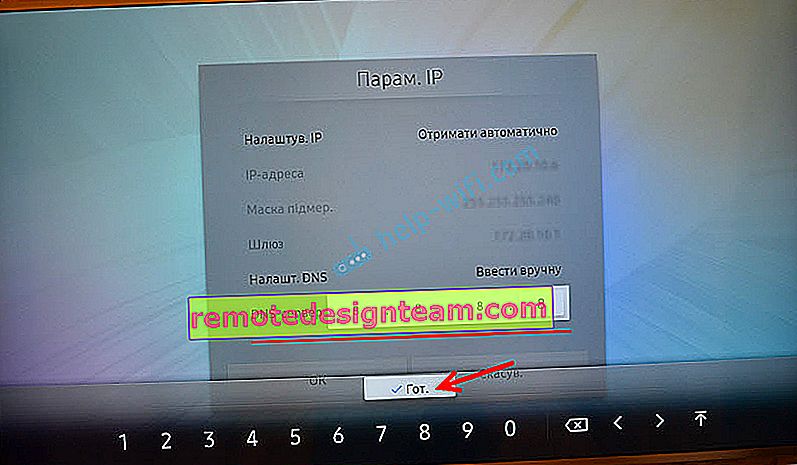 คลิก "เสร็จสิ้น"
คลิก "เสร็จสิ้น" - หากคุณมีปัญหากับการเชื่อมต่อคุณสามารถลองรีเซ็ตเครือข่ายได้ การดำเนินการนี้จะคืนค่าการตั้งค่าเครือข่ายเริ่มต้นจากโรงงาน
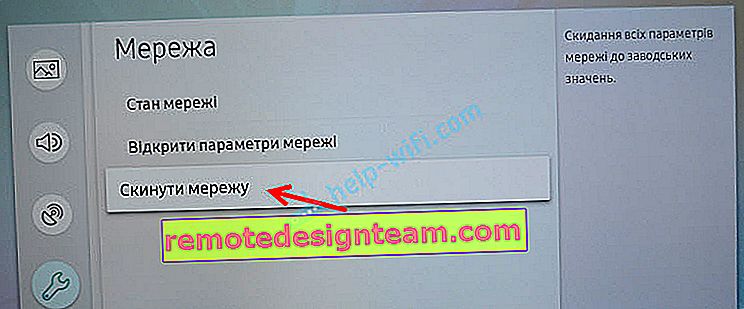 หลังจากเลือกรายการนี้คุณต้องยืนยันการรีเซ็ต จะไม่มีอะไรเลวร้ายเกิดขึ้น ทีวีจะตัดการเชื่อมต่อกับ Wi-Fi คุณต้องป้อนรหัสผ่านอีกครั้งเมื่อเชื่อมต่อ
หลังจากเลือกรายการนี้คุณต้องยืนยันการรีเซ็ต จะไม่มีอะไรเลวร้ายเกิดขึ้น ทีวีจะตัดการเชื่อมต่อกับ Wi-Fi คุณต้องป้อนรหัสผ่านอีกครั้งเมื่อเชื่อมต่อ
เรายินดีที่จะตอบคำถามของคุณในความคิดเห็น หากคุณยังคงมีคำถามใด ๆ - เขียน อย่าลืมแบ่งปันข้อมูลในหัวข้อของบทความ บางทีฉันอาจพลาดอะไรบางอย่างหรือฉันทำอะไรผิด พร้อมที่จะแก้ไขหรือเสริมบทความเสมอ
 แต่ควรตรวจสอบข้อมูลนี้ด้วยบริการสนับสนุนของ Samsung จะดีกว่า
แต่ควรตรวจสอบข้อมูลนี้ด้วยบริการสนับสนุนของ Samsung จะดีกว่า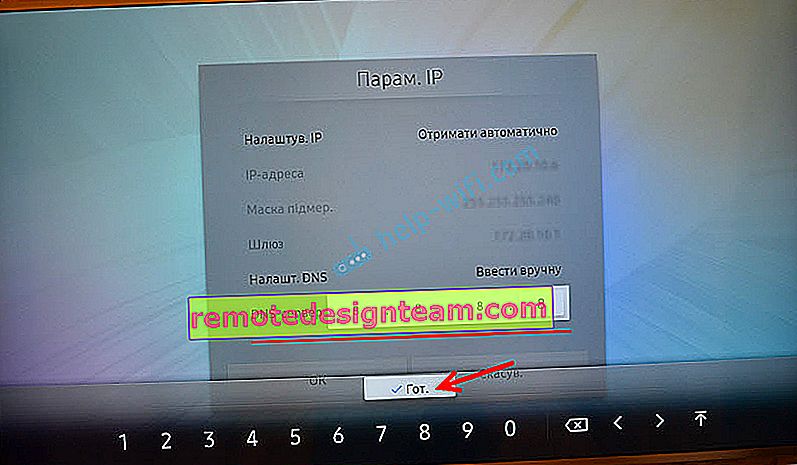 คลิก "เสร็จสิ้น"
คลิก "เสร็จสิ้น"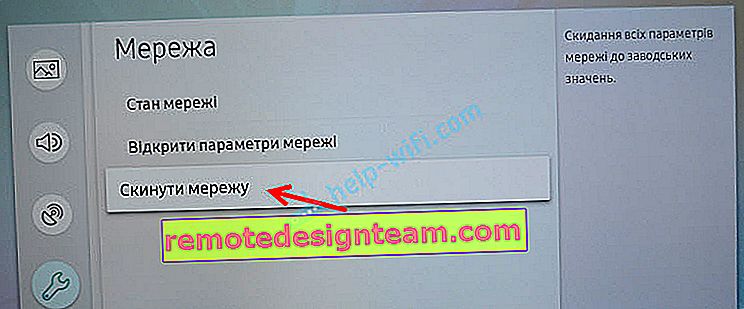 หลังจากเลือกรายการนี้คุณต้องยืนยันการรีเซ็ต จะไม่มีอะไรเลวร้ายเกิดขึ้น ทีวีจะตัดการเชื่อมต่อกับ Wi-Fi คุณต้องป้อนรหัสผ่านอีกครั้งเมื่อเชื่อมต่อ
หลังจากเลือกรายการนี้คุณต้องยืนยันการรีเซ็ต จะไม่มีอะไรเลวร้ายเกิดขึ้น ทีวีจะตัดการเชื่อมต่อกับ Wi-Fi คุณต้องป้อนรหัสผ่านอีกครั้งเมื่อเชื่อมต่อ








